Androidのヒントとコツ[2023 Updated]
 更新者 リサ・オウ / 09年2021月11日30:XNUMX
更新者 リサ・オウ / 09年2021月11日30:XNUMXiPhoneを除いて、ほとんどのスマートフォンユーザーはAndroid携帯を使用しています。 携帯電話ユーザーの間で人気が高まっている主な理由の1つは、システムの互換性です。

Samsung、Nexus、LG、HTC、Huaweiなど、さまざまな種類の電話で利用できます。
Androidフォンとその特別なオペレーティングシステムについて話を始めましょう。
1。 Android 8.1の新機能
最新のメジャーバージョン Android 8.1オレオ 12月にリリースされた2017、それはあなたが知るべきである4素晴らしい機能を持っています。
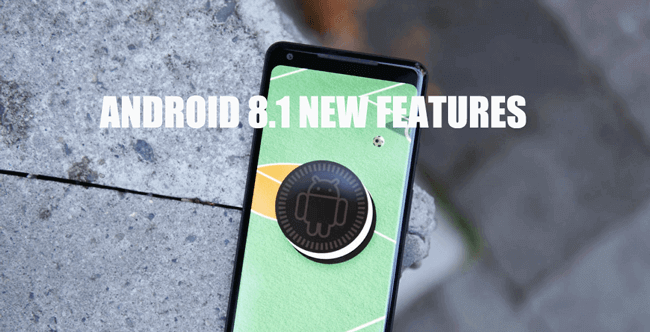
視覚的な変化
- 検索バーは現在一番下にあり、他のユーザーに対して有効にすることができます。
- ナビゲーションボタンを2秒間使用しないと、フェードします。
- 色が濃い色の壁紙を選択すると、テーマも自動的に濃色に変わります。
Wi-Fiスピードラベル
利用可能なWi-Fiネットワークのリストには、ネットワークが 非常に高速, 尊大, OK or 遅く 名前の下。
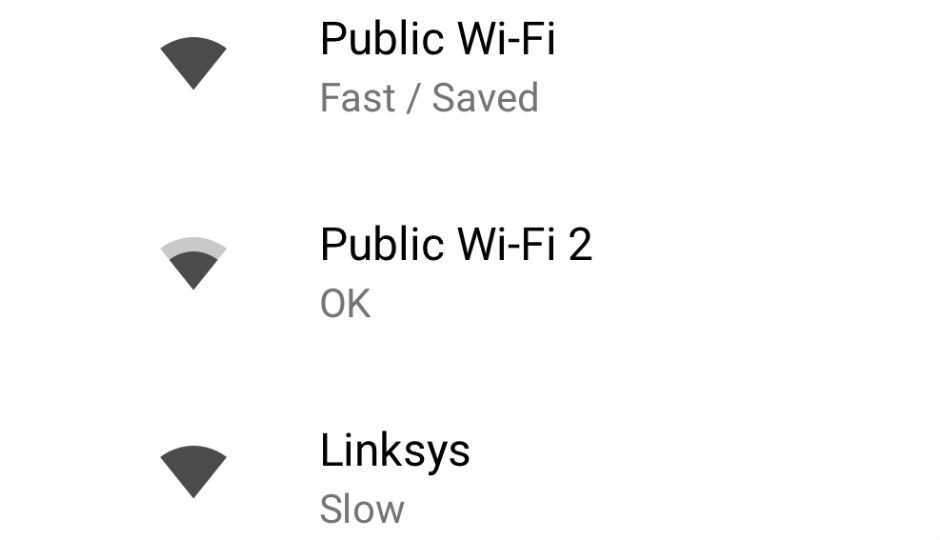
Bluetoothバッテリーステータス
Bluetoothメニューには、デバイスのバッテリの割合が表示されます。
毎秒1音
アプリは現在、1秒間に1つの通知音しか再生できません。
2。 最高のAndroid携帯
ご存知かもしれませんが、Samsung、HTC、LG、Sonyなど、さまざまなAndroid携帯から選択できます。
ここで私たちはあなたのためのトップ10 Android携帯電話を紹介します。
| ブランド | モデル番号。 | 発売日 | 重量 | 寸法 | OS | 画面サイズ | 解像度 | CPU | RAM | Storage | 電池 |
|---|---|---|---|---|---|---|---|---|---|---|---|
| サムスン | ギャラクシーS9 Plus | 2018月XNUMX日 XNUMX:XNUMX | 189g | 158.1cm x 73.8cm x 8.5mm | Androidの8 | 6.2インチ | 1440 x 2960 | スナップドラゴン845 / Exynos 9810 | 6GB | 64GB / 128GB | 3,500mAh |
| Huawei社 | P20 Pro | April 2018 | 180g | 155 X 73.9 X 7.8ミリメートル | Androidの8.1 | 6.1インチ | 1080 x 2240 | キリン970 | 6GB | 128GB | 4,000mAh |
| サムスン | ギャラクシーS9 | 2018月XNUMX日 XNUMX:XNUMX | 163g | 147.7x 68.7x 8.5 | Androidの8 | 5.8インチ | 1440 x 2960 | スナップドラゴン845 / Exynos 9810 | 4GB | 64GB / 128GB | 3,000mAh |
| LG | G7 ThinQ | 2018年XNUMX月 | 167g | 153.2 X 71.9 X 7.9ミリメートル | Androidの8.1 | 6.1インチ | 1440 x 3120 | キンギョソウ845 | 4 / 6GB | 64GB / 128GB | 3,000mAh |
| Googleのピクセル | 2XL | 10月、2017 | 175g | 157.9cm x 76.7cm x 7.9mm | Androidの8 | 6インチ | 1440 x 2880 | キンギョソウ835 | 4GB | 64GB / 128GB | 3520mAh |
| Huawei社 | メイト10 Pro | 10月、2017 | 178g | 154.2cm x 74.5cm x 7.9mm | Androidの8 | 6インチ | 1080 x 2160 | キリン970 | 6GB | 128GB | 4000mAh |
| サムスン | ギャラクシーノート8 | 8月、2017 | 195g | 162.5cm x 74.8cm x 8.6mm | Androidの7.1 | 6.3インチ | 1440 x 2960 | Exynos 8895 | 6GB | 64 / 124 / 256GB | 3300mAh |
| OnePlus | OnePlus 6 | 2018年5月 | 177g | 155.7 X 75.4 X 7.8ミリメートル | Androidの8.1 | 6.28インチ | 1080 x 2280 | キンギョソウ845 | 6 / 8GB | 64 / 128 / 256GB | 3300mAh |
| サムスン | ギャラクシーS8 | 4月、2017 | 155g | 148.9cm x 68.1cm x 8mm | Androidの7 | 5.8インチ | 1440 x 2960 | Exynos 8895 | 4GB | 64G | 3000mAh |
| LG | V60 | 9月、2017 | 158g | 151.7cm x 75.4cm x 7.3mm | Androidの7 | 6インチ | 1440 x 2880 | キンギョソウ835 | 4GB | 64GB / 128GB | 3300mAh |
3。 Androidアプリ
Android携帯は、さまざまなアプリやその他の部分で構成されています。 Android携帯でゲームをしたいというユーザーもいれば、音楽を聴くことを好むユーザーもいれば、Android携帯では常にカメラアプリを使用しているユーザーもいます。
ここでは、あなたにおすすめのAndroidアプリをいくつか紹介します。
Androidゲームアプリ
地下鉄サーファーズ
キャンディークラッシュ
私のトーキングトム
氏族の衝突
植物対 ゾンビ

Androidカメラアプリ
カメラ360
B612
キャンディーカメラ
雪
ビューティプラス
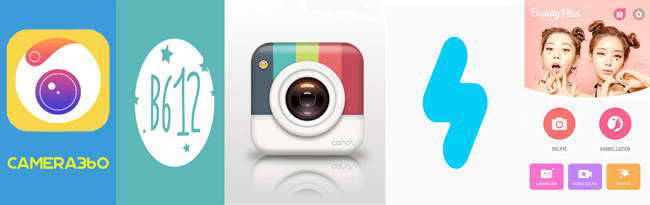
4。 Androidバージョンを確認する
Androidスマートフォンの開発を変更する場合は、現在のAndroidバージョンを提供する必要がある場合があります。
まあ、
「について質問があるはずです。私のアンドロイド版とは何ですか」を確認する方法がわからないため。
Androidのバージョンを確認する手順を詳しく見ていきましょう。
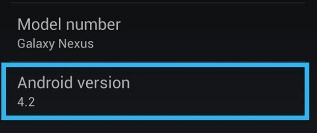
ステップ 1に行く 設定 > 設定オプション > 電話について.
ステップ 2下にスクロールして見つけます Androidのバージョン.
5。 Android OSを更新する
Android OSは、ユーザーが使用するスマートフォンのニーズに応じて常に更新されています。 Android OSの最新バージョンを使用する場合は、Android OSのアップデート方法を知っている必要があります。
これをする前に、すべきです Android携帯データのバックアップ まず、プログラムをダウンロードして、以下の手順に従ってください。
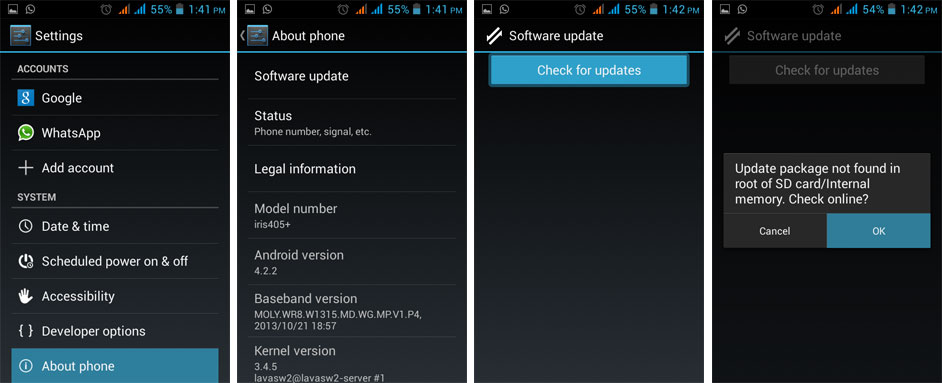
ステップ 1AndroidデバイスをWi-Fiに接続します。
ステップ 2 設定 > 電話/デバイスについて > ソフトウェアアップデート/システムファームウェアアップデート > アップデイト.
ステップ 3 インストールを開始する それがポップアップしたとき。
6。 Androidエラーを修正する
Androidのシステムやアプリを更新するのは非常に簡単ですが、時にはそれはさまざまな未知の理由であなたのデバイスでエラーが発生する可能性があります。
新しいバージョンにアップグレードした後に何か問題がある場合は、試すことができます FoneLab壊れたAndroid携帯電話のデータ抽出 Androidの一般的な問題を修正し、数回のクリックでデータを取得する。 ブルースクリーン、死のレンガスクリーンなど
デモを始める前に、ソフトウェアをダウンロードしてコンピュータにインストールしてください。
あなたのフリーズ、クラッシュ、ブラックスクリーン、またはスクリーンロックされたAndroidシステムを通常の状態に修復するか、壊れたAndroidフォンまたはSDカードからデータを回復します。
- あなたのAndroidが無効になっている問題を修正し、電話からデータを回復する。
- 壊れたAndroidデバイスまたはメモリカードから連絡先、メッセージ、WhatsApp、写真などを抽出します。
- AndroidフォンとSDカードのデータが利用可能です。
ステップ 1選択する 壊れたAndroidデータの抽出 インターフェイスで。
ステップ 2SamsungケーブルをこのコンピューターにUSBケーブルで接続し、電話ポップアップウィンドウで電話データにアクセスできるようにします。
ステップ 3クリック 開始 状況に応じてボックスに入れてください。

ステップ 4サムスンの正しい情報を選択して、クリックします 確認します 進む。

ステップ 5画面の指示に従ってダウンロードモードに入ります。

サムスンの携帯電話が完全に死んでいる場合は、壊れた携帯電話からデータを抽出してからコンピューターに保存するためにFoneLab Broken Android Phoneデータ抽出を使用することができます。
7.Androidデータのバックアップと復元
事故は常にあなたの側で発生するため、日常生活でデータを安全に保つことができない場合があります。 定期的にAndroid携帯データのバックアップファイルを作成することをお勧めします。
あなたができるさまざまな3メソッドがあります Androidデータのバックアップ.
オプション1 USBケーブルでAndroidデータを保存する
あなたは障害なしにコンピュータとAndroid携帯電話の間でデータを転送することができます。 Androidデータをバックアップするのにも便利な方法です。
ステップ 1AndroidスマートフォンをUSBケーブルでコンピューターに接続し、アクセスを有効にします。
ステップ 2データを保存する携帯電話フォルダーとローカルフォルダーを開きます。
ステップ 3ファイルを携帯電話のフォルダーからローカルのフォルダーにドロップしてドラッグします。
USBケーブルを介してデータを復元する場合は、同じ方法でコンピュータのローカルフォルダからAndroid携帯にデータを転送できます。
オプション2 FoneLabでAndroidデータをバックアップする
選択的に転送できないデータの種類があることに気付いたかもしれませんが、それを理解するために何か他のことを試すことができます。
FoneLab Androidデータのバックアップと復元 強くお勧めします。
ステップ 1プログラムをコンピューターにダウンロードしてインストールすると、自動的に起動します。
簡単にあなたのコンピュータにAndroidデータをバックアップして復元します。
- 簡単にあなたのコンピュータにAndroidデータをバックアップして復元します。
- バックアップからデータを復元する前にデータを詳細にプレビューします。
- Android携帯電話とSDカードのデータを選択的にバックアップおよび復元します。
ステップ 2選択する Androidデータのバックアップと復元 > デバイスデータバックアップ インターフェイスで。 USBデバッグを有効にする プロンプトが表示されたとき。

ステップ 3復元するデータの種類を選択してから、次のチェックボックスをオンにしてバックアップを暗号化するかどうかを確認します 暗号化されたバックアップをクリックし、次にクリックします。 開始.

加えて、
あなたは簡単に使うことができます FoneLab Androidデータバックアップと復元 〜へ Androidデータを復元する 数回クリックするだけでコンピュータからデバイスへ。 既存のデータはバックアップデータに置き換えられません。
オプション3 Googleドライブ/ Dropbox / OneDriveを使ってAndroidデータをバックアップする
オンラインクラウドサービスは、ユーザーがコンピューターを使用したくない場合にAndroidデータをバックアップするためのもうXNUMXつの選択肢です。

選択できるクラウドサービスはいくつかあります。ここではGoogleドライブを例に取ります。
ステップ 1Googleドライブをコンピューターにダウンロードしてインストールしてから開きます。
ステップ 2アカウントにログインするか、アカウントをお持ちでない場合は登録してください。
ステップ 3アップロードアイコンをタップして、バックアップするデータを選択します。
ステップ 4 クリックします 手順を開始します。
8。 Androidデータ復旧
Androidデータをバックアップする前にAndroidデータを失った場合はどうなりますか?
次のものが必要です。 Androidのデータ復旧 あなたを助けること Android携帯またはその内部メモリからデータを取り戻す.
オプション1 FoneLabのAndroid携帯電話のデータ復旧でAndroidのデータを回復
FoneLab Android Phone Data Recoveryを使用すると、デバイスまたは内部メモリカードからAndroidデータを復元できます。 それはユーザーがすることを可能にします Androidの連絡先を回復する、写真、ビデオ、音楽など。
ステップ 1FoneLabをダウンロードしてコンピューターにインストールし、起動します。
FoneLab for Androidを使用すると、SDカードまたはデバイスから写真、連絡先、ビデオ、ファイル、通話履歴などのデータを含む、紛失/削除されたiPhoneデータを回復できます。
- 写真、ビデオ、連絡先、WhatsApp、その他のデータを簡単に復元します。
- 回復前にデータをプレビューします。
- AndroidフォンとSDカードのデータが利用可能です。
ステップ 2選択する Androidのデータ復旧 インターフェイスで。
ステップ 3USBデバッグを有効にする 画面の指示に従ってください。

ステップ 4スキャンして回復するデータを選択し、クリックします Next.
ステップ 5 許可/許可/許可 プログラムがあなたのデバイスをスキャンできるようにするためにウィンドウがあなたの電話スクリーン上にポップアップするとき。
ステップ 6スキャン後にデータを選択し、クリックします 回復する.

オプション2 Googleドライブ/ Dropbox / OneDriveからAndroid携帯電話のデータを復元する
もちろん、
バックファイルがある場合は、バックアップファイルからAndroidデータを復元できます。 これは、GoogleドライブからAndroidを復元する方法の例です。
ステップ 1ダウンロードしてインストール Googleドライブ あなたの電話でそれを開き、そしてそれを開いてあなたのアカウントにログインする。
ステップ 2復元するデータを見つけて、携帯電話に保存します。
9。 AndroidのHEIC View
ご存じのとおり、Apple Inc.は新しいフォーマットを作成しました。これは、画質を向上させ、iPhoneのストレージを節約しますが、Android携帯電話とは互換性がありません。
あなたが使用することができます HEICコンバーター JPGに画像を変換する。 またはPNG。 フォーマットしてから、あなたはあなたのAndroid携帯電話にこれらの写真を転送し、Android上でHEICを見ることができます。
以下はHEICからJPGへの変換方法です。 またはPNG。
ステップ 1HEICの写真をコンピューターの1つのローカルフォルダーに保存します。
ステップ 2ダウンロードしてインストール HEICコンバータ このコンピュータで起動してから起動します。
ステップ 3クリック HEICを追加
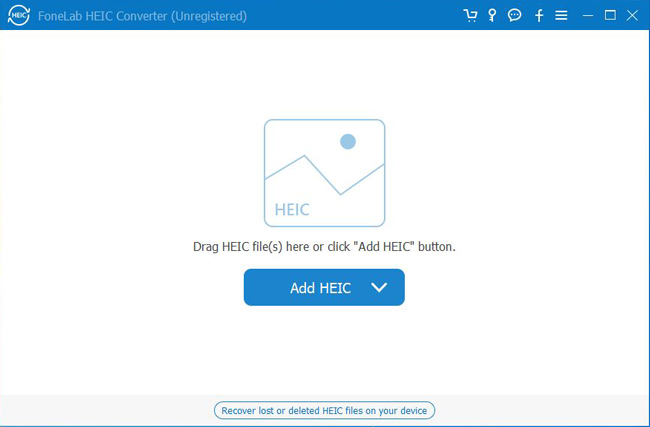
ステップ 4既にコンピューターに保存したアイテムを選択し、クリックします 変換.

その後、これらの写真をAndroid携帯に転送して表示できます。
10。 Androidを高速化する方法
Androidスマートフォンは以前ほど高速ではないことがわかっているため、実行速度はAndroidスマートフォンにとって最も深刻な問題のXNUMXつです。 実行に時間がかかるほど、Androidではなく他の電話を選択するユーザーが増えます。
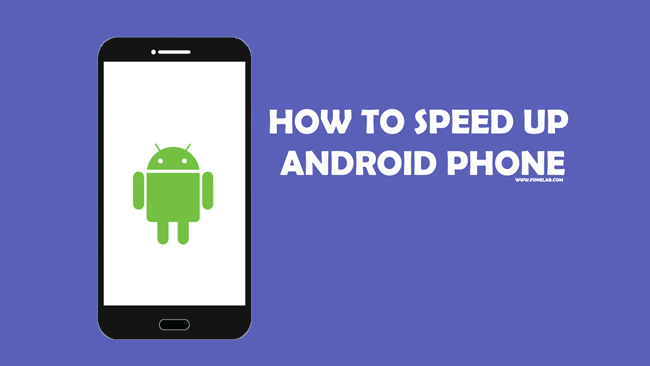
Android携帯を高速にする方法 ここにあなたが4分の下でAndroid携帯電話をスピードアップするのを助けるための5のヒントがあります。
- アプリを最新バージョンに更新します。
- 未使用のアプリを削除します。
- 静的な壁紙を使用してください。
- 使用しないときはBluetoothをオフにしてください。
- ダウンロードアプリを閉じて、バックグラウンドで実行されないようにします。
- を介してスペースを解放する Storage > ダウンロード削除したいファイルを選択し、ゴミ箱アイコンをタップします。
- デバイスを再起動します。
これらの方法で、あなたは応援することなくAndroid携帯電話をスピードアップすることができます。
それで全部です。
Androidデータを簡単かつ効果的に管理するための適切な方法を選択できます。
